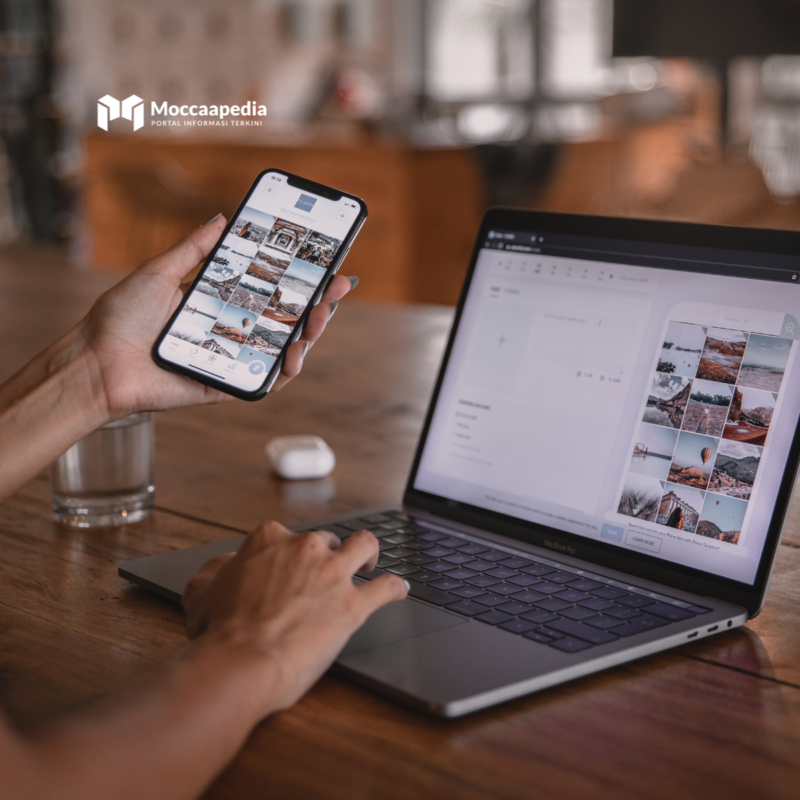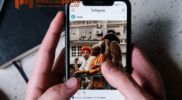Moccaapedia – Untuk menampilkan layar HP ke Laptop, sebenarnya caranya sangatlah mudah dan sederhana dengan bantuan berbagai teknologi canggih yang ada saat ini. Apalagi Anda bisa menghubungkan layar HP ke Laptop baik dengan bantuan aplikasi, maupun tanpa bantuan aplikasi loh.
Bahkan untuk pilihan aplikasinya pun beragam, ada aplikasi khusus untuk pengguna android. Ada juga aplikasi yang bisa digunakan di android dan iOS.
Bagaimana Cara Menampilkan Layar HP ke Laptop?
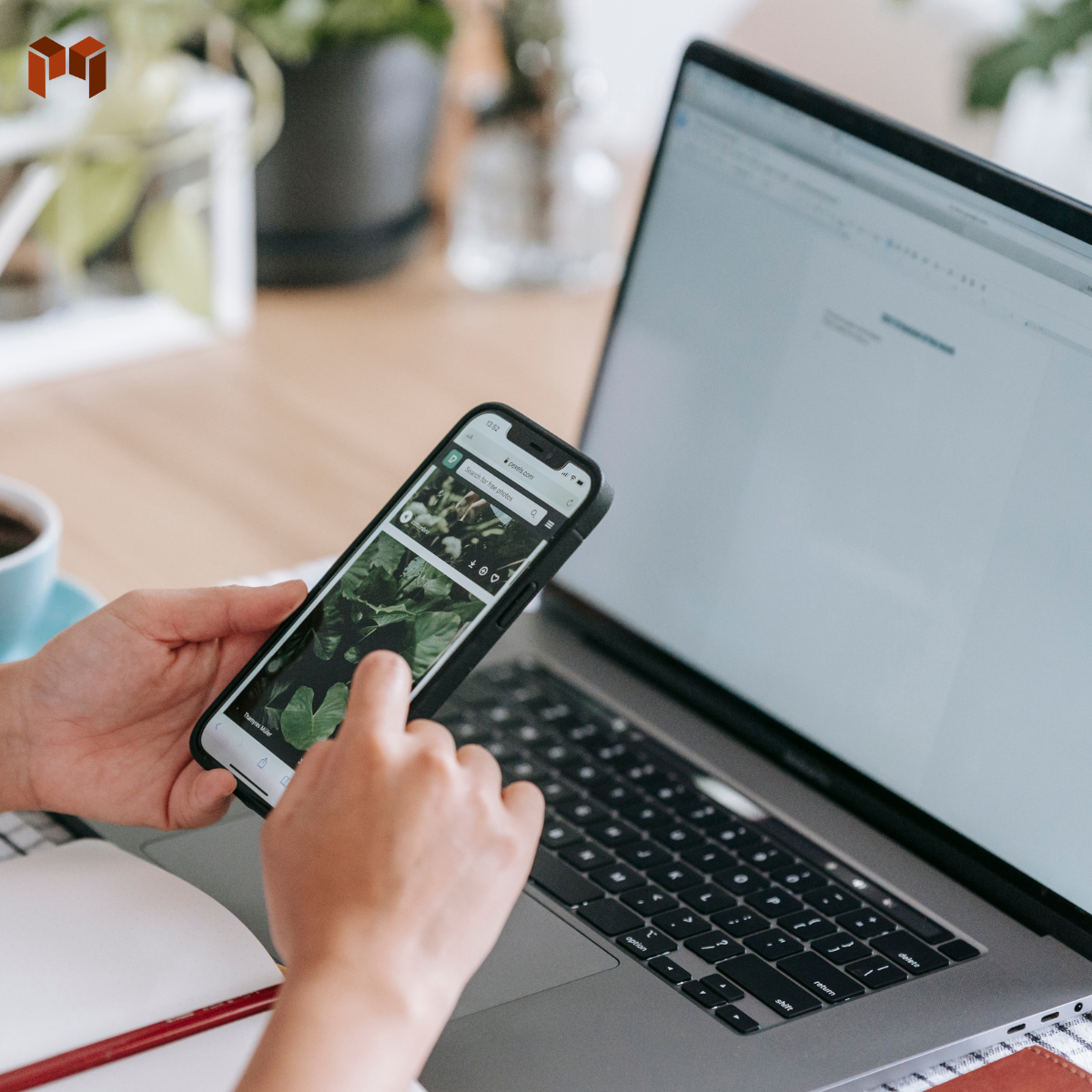
Hingga kini bahkan banyak orang yang tidak tahu jika ada cara yang bisa digunakan untuk menampilkan layar HP ke Laptop loh. Selain itu, tidak sedikit juga yang menganggap jika cara yang harus dilakukan cukup sulit. Sehingga belum belajar saja, sudah malam untuk mencobanya. Padahal faktanya, cara yang bisa digunakan untuk menampilkan layar yang ada di HP ke Laptop terbilang sangatlah sederhana bahkan cukup gampang kok.
Dengan menampilkan layar yang ada di HP dan dihubungkan ke Laptop ini sangat berguna jika Anda ingin menampilkan presentasi dari HP ke proyektor yang terhubung di Laptop.
Atau bisa juga Anda gunakan untuk menunjukkan foto yang ada di ruang penyimpanan HP ke layar Laptop yang lebih besar, agar terlihat lebih jelas.
Selain itu, cara ini juga bisa Anda gunakan untuk menonton film dari HP hingga bermain game di layar Laptop loh.
Nah, jika Anda belum tahu bagaimana cara mentranmisikan tampilan yang ada di layar HP di layar Laptop, maka Anda bisa simak ulasan lengkapnya di bawah ini.
Tutorial dan Panduan Cara Menampilkan Layar HP ke Laptop dengan Mudah

Wajib Anda ketahui jika untuk mentranmisikan perangkat smartphone baik android maupun iOS ke Laptop, Anda membutuhkan koneksi Wi-Fi dengan kecepatan yang stabil.
Agar proses tranmisi bisa berjalan dengan lancar tanpa adanya hambatan yang berarti.
Selain itu, sudah pasti kedua perangkat yang akan Anda hubungkan tersebut harus terhubung ke Wi-Fi yang sama ya.
Berikut ini adalah cara dan tutorial menampilkan layar HP ke Laptop:
1. Menggunakan Aplikasi ApowerMirror
Cara pertama yang bisa Anda lakukan adalah dengan menggunakan aplikasi gratis yang bisa Anda unduh di Google Play Store maupun App Store. Selain bisa digunakan untuk perangkat android dan iOS, aplikasi ini juga kompatibel dengan berbagai platform. Mulai dari Windows hingga Mac.
Dengan menggunakan aplikasi ini, maka Anda bisa bermain game seluler tanpa memakai emulator dan proses rooting android.
Anda juga bisa menonton video dan melihat file yang ada di HP ke layar Laptop yang lebih besar.
Selain itu, Anda juga dapat mengambil screenshot dan juga merekam layar selama proses tranmisi sedang berjalan. Aplikasi ini pun juga bisa memungkinkan Anda untuk dapat mengontrol android dengan menggunakan mouse maupun keyboard yang ada di layar Laptop.
Terdapat dua cara yang berbeda untuk menggunakan aplikasi ini di android dan iOS. Berikut ini adalah pandungan lengkap untuk mentranmisikan layar HP ke Layar Laptop dengan menggunakan apkikasi ApowerMirror:
Perangkat Android
- Buka Google Play Store lalu cari aplikasi ApowerMirror.
- Download dan install aplikasinya di perangkat android Anda.
- Lalu nyalakan USB Debugging kemudian colokkan kabel ke Laptop untuk menghubungkan kedua perangkat.
- Setelah itu, Anda akan melihat kotak pemberitahuan yang meminta izin untuk mengintal aplikasi di HP lalu pilih opsi Terima.
- Lanjutkan dengan mengaktifkan aplikasi di HP android Anda lalu jendela pop up pun akan muncul, di sini Anda bisa memberikan tanda ceklis pada opsi ‘Jangan Tampilkan Lagi’.
- Lalu klik opsi ‘Start Now’.
Perangkat iOS
- Buka aplikasi App Store kalu cari dan download aplikasi ApowerMirror.
- Selanjutnya buka menu ‘AirPlay’ yang ada di perangkat iPhone Anda ya.
- Kemudian pilih nama perangkat iOS Anda, pilih juga opsi ‘Apowersoft’.
- Dan layar iPhone pun kini sudah tampil di layar Laptop.
2. Menggunakan Aplikasi LetsView
Berikutnya ada aplikasi bernama LetsView yang merupakan salah satu aplikasi screen mirroring gratis dan kompatibel untuk berbagai jenis android serta iPhone.
Kelebihan dari aplikasi ini adalah tampilan antar mukanya yang sederhana dan mudah dipahami. Dengan fitur utama berbagai layar yang memungkinkan Anda untuk mengambil screenshot, mengontrol laptop dari HP hingga merekam layar.
Aplikasi ini pun, sangat cocok untuk kegiatan presentasi, nonton film hingga main game HP di Laptop. Cara menggunakannya juga sangat mudah bahkan tidak jauh berbeda dengan aplikasi sebelumnya.
Berikut ini adalah cara menggunakan aplikasi LetsView:
- Unduh dan Install aplikasi LetsView lewat Google Play Store maupun App Store.
- Lalu hubungkan smartphone dan laptop ke WiFi yang sama ya.
- Selanjutnya buka aplikasi LetsView yang ada di smartphone, kemudian pilihlah perangkat yang ingin Anda mirroring.
- Nah, layar HP pun akan langsung tampil di layar Laptop.
3. Menggunakan Software Connect
Jika kedua cara menampilkan layar HP ke Laptop di atas menggunakan bantuan dari sebuah aplikasi tambahan. Maka cara berikut ini tidak membutuhkan aplikasi tambahan ya.
Karena di sini Anda hanya harus memastikan jika kedua perangkat Anda baik HP maupun Laptop, terhubung dengan WiFi yang sama. Berikut ini adalah beberapa langkah yang bisa digunakan untuk menggunakan Software Connect agar bisa menghubungkan layar yang ada di HP ke Laptop:
- Langkah pertama yang harus Anda lakukan adalah dengan klik Start pada layar Laptop.
- Kemudian klik Connect ya.
- Anda bisa membuka Software Connect dengan klik kiri satu kali.
- Apabila muncul tulisan ‘ … is ready for you to connect wirelessly di layar laptop Anda maka artinya software sudah siap untuk dipakai.
- Nah, sekarang Anda dapat mengaktifkan fitur Screen Mirroring untuk pengguna android. Sedangkan untuk pengguna iPhone dan Samsung bisa langsung swipe up pada Control Center. Dan tab pada menu Screen Mirroting atau Smart View.
- Sementara itu, untuk android tipe lain bisa dengan cara membuka menu Setting lalu pilih opsi Wireless & Networks lanjutkan dengan pilih opsi Wireless Display lalu klik Smart View.
- Tunggu beberapa saat, maka nama perangkat HP Anda akan tampil di layar laptop. Dan layar HP pun akan segera muncul ya.
4. Menggunakan Aplikasi Apower Manager
Aplikasi Apower Manager ini merupakan alat profesional yang bisa Anda gunakan untuk menampilkan layar HP di Komputer atau Laptop. Aplikasi ini pun bisa Anda gunakan untuk mentransfer data antara HP dan Laptop. Hingga membuat cadangan file seluler.
Alat ini pun mempunyai kemampuan untuk memulihkan konten dari cadangan yang sebelumnya, lalu bisa Anda gunakan untuk mengelola konten multimedia, mengambil tangkapan layar dan masih banyak lagi fungsinya.
Berikut ini adalah cara menggunakan ApowerManager:
- Download dan Instal aplikasi ApowerManager di Windows atau Mac yang Anda miliki.
- Lalu jangan lupa untuk instal aplikasi ini juga di HP yang Anda gunakan untuk terhubung ke laptop.
- Selanjutnya hubungkan HP dan Laptop ke kabel USB ya.
- Di sini Anda bisa klik ikon Reflect lalu Anda akan melihat jendela pop up yang meminta izin untuk menangkap semua yang ditampilkan di HP ke layar Laptop.
- Klik saja Mulai Sekarang lalu layar Laptop pun akan segera menampilkan layar HP.
5. Menggunakan Aplikasi Vysor
Aplikasi bernama Vysor ini merupakan sebuah aplikasi kombinasi yang tersedia di Google Play Store. Dan merupakan aplikasi PC yang dapat Anda gunakan untuk mengaktifkan screen mirroring dari HP Android je PC Windows.
Dengan menggunakan aplikasi ini pun, Anda akan dapat mengontrol hp dengan menggunakan laptop, menonton film, main game ini hingga melakukan presentasi.
Dan berikut ini adalah cara menggunakan aplikasi Vysor:
- Download dan install aplikasi Vysor ke HP lewat Google Play Store.
- Kemudian aktifkan USB debugging di HP Anda ya.
- Lanjutkan dengan download dan install aplikasi Vysor di laptop atau komputer yang Anda gunakan.
- Kemudian Anda tinggal mengikuti semua instruksi rinci yang ada di laptop dan layar HP pun sudah terhubung.
Terbukti kan, jika menampilkan layar HP ke Laptop sebenarnya sangatlah mudah. Karena kini ada banyak sekali aplikasi yang bisa Anda gunakan untuk menghubungkan layar HP ke Laptop.